Όταν ήμουν στο κολέγιο, ο καλύτερος τρόπος μάθησής μου ήταν να καταγράψω διαλέξεις στην τάξη και να ακούσω πίσω μετά την τάξη. Δεν έχω ιδέα για το πόσα άτομα κάνουν το ίδιο με εμένα. Ήθελα απλώς να δώσω περισσότερη προσοχή στην τάξη και μετά πήγα σπίτι για να μεταγράψω τη διάλεξη. Ίσως αυτό ήταν χρονοβόρο, σκέφτηκα ότι είναι καλό για μένα να απορροφήσω όσο το δυνατόν περισσότερο ακούγοντας το δύο φορές και γράφοντας το.
Η λήψη σημειώσεων είναι υπέροχη, αλλά αντ 'αυτού καταγράφω τη διάλεξη.
Ή ίσως βρίσκεστε στις παρακάτω καταστάσεις που πρέπει να καταγράψετε τις διαλέξεις:
• Το μάθημα είναι πολύπλοκο και δύσκολο, θέλετε να ακούσετε πολλές φορές.
• Ο καθηγητής μιλάει τόσο γρήγορα που δεν μπορείτε να τον ακολουθήσετε στην τάξη.
• Πρέπει να χάσετε το μάθημα λόγω έκτακτης ανάγκης ή ασθένειας.
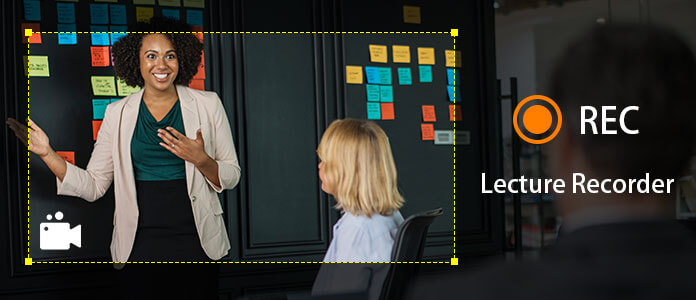
Αυτό το άρθρο θα σας δείξει τις καλύτερες συσκευές εγγραφής για διαλέξεις, συμπεριλαμβανομένων συσκευών και εφαρμογών καταγραφής διαλέξεων. Θα ξέρετε τι είδους συσκευή εγγραφής χρειάζεστε πραγματικά.
Πριν ξεκινήσετε, ακολουθούν μερικές συμβουλές για την καταγραφή διαλέξεων:
• Κάντε μια δοκιμή με τη συσκευή σας, ανεξάρτητα από το είδος της συσκευής. Μια ψηφιακή συσκευή εγγραφής ή μια εφαρμογή στο τηλέφωνό σας είναι εντάξει.
• Βεβαιωθείτε ότι η συσκευή σας λειτουργεί με αρκετή μνήμη και ισχύ μπαταρίας.
• Καθίστε κοντά στο σημείο όπου βρίσκεται ο καθηγητής, εάν είναι δυνατόν.
Η ψηφιακή συσκευή εγγραφής φωνής είναι ένα επαγγελματικό εργαλείο εγγραφής που έχει αναπτυχθεί για εγγραφή φωνής. Εάν θέλετε να εγγράψετε μια διάλεξη με ήχο υψηλής ποιότητας στην τάξη ή να κυνηγήσετε το περιεχόμενο μιας σύσκεψης, η χρήση ψηφιακής συσκευής εγγραφής φωνής είναι η καλύτερη επιλογή.
Ακολουθούν οι πληροφορίες της κορυφαίας συσκευής καταγραφής διαλέξεων.
Όπου κι αν πάμε, σχεδόν πηγαίνουμε με ένα smartphone. Πρέπει να υπάρχει μια ενσωματωμένη εφαρμογή εγγραφής στο smartphone, η οποία διευκολύνει την εγγραφή διαλέξεων - απλώς με ένα πάτημα στο κουμπί εγγραφής.
Παρεμπιπτόντως, είναι Voice Memos στο iPhone. Τώρα θα πάρουμε για παράδειγμα τα Voice Memos.
Βήμα 1 Εκκίνηση φωνητικών σημειώσεων.
Βήμα 2 Πατήστε το κόκκινο κουμπί εγγραφής, όταν το κόκκινο κουμπί εγγραφής μετατραπεί σε τετράγωνο, αυτό σημαίνει ότι κάνετε εγγραφή.
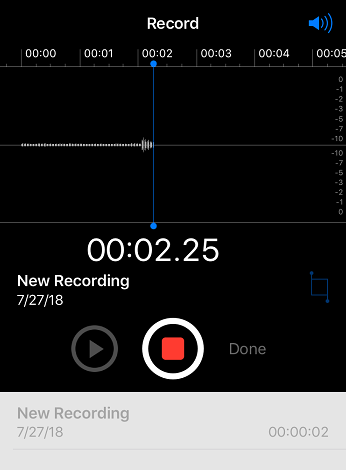
Βήμα 3 Εάν θέλετε να ολοκληρώσετε την εγγραφή, πατήστε ξανά στο κουμπί εγγραφής και μετά πατήστε Τέλος. Υπάρχει ένα αναδυόμενο παράθυρο που σας επιτρέπει να ονομάσετε το αρχείο.
Εάν θέλετε να επεξεργαστείτε τον ηχογραφημένο ήχο σας, απλώς αγγίξτε τον, θα δείτε το στοιχείο Επεξεργασία στο κάτω μέρος του ήχου, αγγίξτε το και μετά μπορείτε να κόψετε τον ήχο σας.
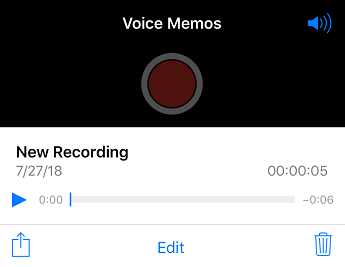
Εάν έχετε χρησιμοποιήσει τα φωνητικά σημειώματα στο παρελθόν, θα διαπιστώσετε ότι δεν διαθέτει δυνατότητες όπως επιτάχυνση ή επιβράδυνση του ήχου και αποθήκευση του ήχου σε άλλες μορφές όπως MP3, M4A, WAV, AAC κ.λπ. Με τη δυνατότητα επεξεργασίας, μπορείτε μπορεί να κόψει μόνο τον ήχο. Στους ανθρώπους αρέσει κάτι πιο δυνατό, αυτός είναι ο λόγος για τον οποίο προτείνουμε το Voice Recorder.
Με το Voice Recorder, μπορείτε όχι μόνο να συγχωνεύσετε, να συνδυάσετε ή να κόψετε τον ηχογραφημένο ήχο σας, αλλά να επιλέξετε το μονοφωνικό ή στερεοφωνικό κανάλι πριν από την εγγραφή. Και η ηχογραφημένη διάλεξη μπορεί να αποθηκευτεί σε άλλες μορφές. Κατά την αναπαραγωγή της ηχογραφημένης διάλεξης, μπορείτε να την επιταχύνετε ή να την επιβραδύνετε για αναπαραγωγή. Εκτός αυτού, οι ηχογραφημένες διαλέξεις θα ταξινομηθούν κατά ημερομηνία, όνομα και μέγεθος, επιτρέπει επίσης τη μετατροπή των ηχογραφημένων ήχων σε άλλες μορφές όπως M4A, WAV, MP3 κ.λπ.
Θα σας δείξουμε πώς να το χρησιμοποιήσετε στο iPhone.
Βήμα 1 Μεταβείτε στο App Store για να πραγματοποιήσετε αναζήτηση για το "Voice recorder" και κατεβάστε το πρώτο.
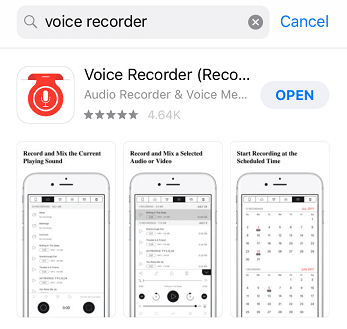
Βήμα 2 Εκκινήστε την εφαρμογή Recorder.
Βήμα 3 Πατήστε το κουμπί μαύρου κύκλου στο αριστερό κάτω μέρος του λογισμικού για να ξεκινήσει η εγγραφή. Σημειώστε ότι το κουμπί θα γίνει κόκκινο κατά την εγγραφή.
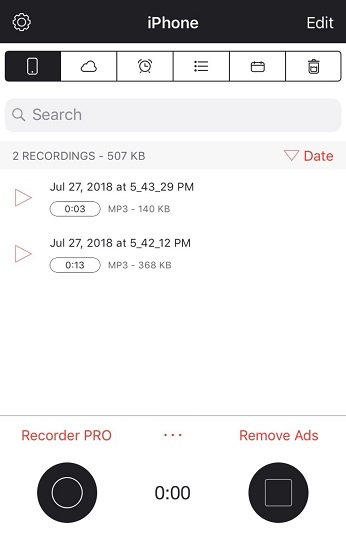
Συμβουλές για επεξεργασία:
Παρόλο που οι εφαρμογές εγγραφής φωνής κάνουν καλή δουλειά στο τηλέφωνό σας, δεν είναι τόσο κατάλληλες για άτομα που έχουν την κατηγορία Διαδικτύου. Για άτομα που παρακολουθούν μάθημα στο Διαδίκτυο, μπορεί να θέλουν να κάνουν εγγραφή ήχου και βίντεο για αναπαραγωγή του εγγεγραμμένου βίντεο όταν δεν υπάρχει σύνδεση στο Διαδίκτυο.
Έτσι, θα σας δείξουμε πώς λειτουργεί το Screen Recorder στην εγγραφή διαλέξεων.
Εγγραφή οθόνης είναι ισχυρό λογισμικό εγγραφής οθόνης. Σας επιτρέπει να εγγράψετε βίντεο, παιχνίδια και podcast στο διαδίκτυο. Μπορείτε να κάνετε εγγραφή σε πλήρη οθόνη ή στο μέγεθος που θέλετε.
Εάν θέλετε να εγγράψετε βίντεο και ήχο των διαδικτυακών διαλέξεων, το Screen Recorder μπορεί να είναι μια εξαιρετική επιλογή.
Επίσης, το εγγεγραμμένο βίντεο μπορεί να αποθηκευτεί εύκολα σε MP4, WMV, MOV, AVI, GIF, TS κ.λπ.
Βήμα 1 Εκτέλεση εγγραφής οθόνης.
Βήμα 2 Κάντε κλικ στο κουμπί REC για να ξεκινήσετε την εγγραφή αφού ρυθμίσετε όλες τις ρυθμίσεις.

Βήμα 3 Εάν θέλετε να ολοκληρώσετε την εγγραφή, απλώς κάντε κλικ στο λευκό τετράγωνο κουμπί.
Αφού διαβάσετε αυτό το άρθρο, ελπίζω να μπορέσετε επιτέλους να μάθετε τι είδους συσκευή εγγραφής διαλέξεων χρειάζεστε πραγματικά.